
上記の悩みにこたえます。
✓この記事の内容
- アイキャッチの作成がマーケティング上な理由
- アイキャッチ作成のコツ
- アイキャッチ作成に便利なツール
- アイキャッチに使える画像・素材
- アイキャッチ作成の推奨サイズ
「アイキャッチを作りたいけど、作り方が難しい…」と思っていませんか?過去の僕も1つの画像を作るのに何時間もかかっていました。
でも、実はアイキャッチ作りはコツをつかむと、かなりスムーズに作成することができますよ。
この記事では、アイキャッチ作成のコツや作成に使えるツールなどを解説します。
記事の後半では、アイキャッチのテンプレートを無料配布しているので、ぜひ受けとって下さいね!
記事を読めば、サクサクとアイキャッチが作れるようになるはずです!
アイキャッチとは?マーケティング上で作成が重要な理由
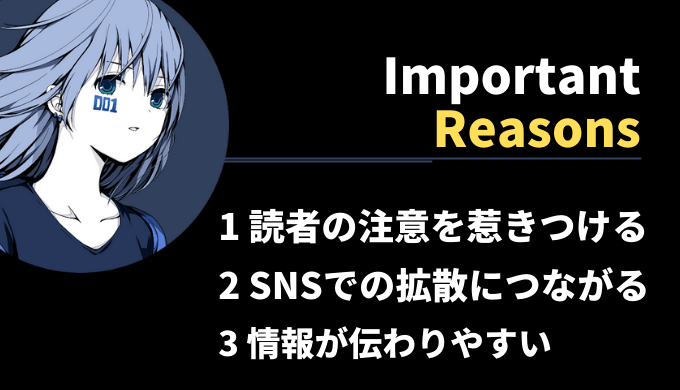
マーケティング上、アイキャッチ作成が重要な理由は以下の3つです。
- 読者の注意を惹きつける
- SNSでの拡散につながる
- 情報が伝わりやすい

理由①:読者の注意を惹きつける
SNSやブログでの発信は、まず読者に興味を持ってもらわないと内容を読んでもらえません。
素敵なアイキャッチを用意できれば、読者の注意を惹きつけることができます。
論より証拠ということで、以下のツイートを見てください。
明日のAM 11:30から、りらくーるがーるのfounderのレイさんと対談します❗️
— こたろ🏕CoolGirl Campers(くるきゃん)🏕 (@kota_blogger) December 14, 2022
盛り上がるCoolGirlの二次創作の運営者同士で「裏話」を語ります🎙
お昼ごはんのお供に、ぜひ👇https://t.co/OT7hXEGWMR
販売情報は文章に入っていますが、他の投稿に埋もれてしまいそうですよね。
次は、アイキャッチを使用したツイートです。
12月15日(木)AM11:30〜🎙
— こたろ🏕CoolGirl Campers(くるきゃん)🏕 (@kota_blogger) December 13, 2022
りらくーるがーるのfounderレイさん@rei_nfter と対談します❗️
CoolGirl二次創作の「裏話」
っていうテーマですが、どんな話が飛び出すのか⁉️
リマインダー登録をぜひ👇
https://t.co/OT7hXEGWMR pic.twitter.com/fmPxiocQcb
明らかに、アイキャッチが入っていた方が注意が惹きつけられますよね。
特に、Twitterでの情報発信において、アイキャッチの作成は重要になってきます。
理由②:情報が伝わりやすい
アイキャッチを作成することで、読者に情報が伝わりやすくなります。
なぜなら、アイキャッチは伝えたい情報を目立つ形で伝えることができるからです。
例えば、ツイートでは文字の大きさや色を変えることができず、本文中の重要箇所を強調することが難しいですよね。その一方で、アイキャッチでは装飾が自由にできます。
アイキャッチでは、相手に注目して欲しい情報を注目しやすい状態で提示できるため、読者に分かりやすく情報を届けられるというわけです。
理由③:SNSでの拡散につながる
SNSで拡散されやすい投稿には以下のような特徴があります。
- 有益な情報
- 共感できる内容
- 目立つ投稿
上記を組み合わせながら投稿するのが重要ですが、特に「目立つ投稿」というのは大切です。
なぜなら、有益情報や共感できる内容を投稿しても、目立たなければ読者に注目してもらえないからです。
アイキャッチで投稿の注目度を高めることは、SNSの拡散力にも良い影響を与えてくれるでしょう。
おしゃれなアイキャッチを作るときに意識すべき5つのコツ

おしゃれなアイキャッチを作るときには、以下の5つのコツを意識ましょう。
- パッと見て内容が伝わるようにする
- 文字の配置にこだわる
- 画像に適したフォントを選ぶ
- 色は画像の重要な要素を目立たせるために使用
- 写真・イラストの質にこだわる

コツ①:パッと見て内容が伝わるようにする
アイキャッチは伝えたい情報が見た瞬間に分かるようにするべきです。
なぜなら、読者はアイキャッチを見ることに多くの時間を使わないから。例えば、テレビのCMで使われているアイキャッチは3秒程度で切り替わります。
おそらく、TwitterなどのSNSで表示されるアイキャッチは、見た瞬間(1秒以内)に見るべきアイキャッチかどうかを読者は判断しているでしょう。
そのため、アイキャッチを作成するときには、パッと見て内容が伝わるようにすると良いです。
コツ②:文字の配置にこだわる
アイキャッチを作成するときには、以下のようなポイントで文字を配置してみましょう。
- 人の視線の流れに文字を配置
- 意味のまとまりで文字を近接
- 配置するラインを揃える
例えば、以下のアイキャッチを見てください。

人の視線の動きを意識して、情報を左から右へと配置しています。
同じような内容を伝えている文を近づけることで意味をとりやすくし、スッキリとまとまった印象を与えるために配置を揃えています。
細かいようですが、上記の3つを意識するだけで洗練された印象のアイキャッチが完成しますよ。
コツ③:画像に適したフォントを選ぶ
アイキャッチに使用するフォントは、画像に合ったものを選ぶようにしましょう。
画像とフォントが合っていないと読者に違和感を与えてしまい、内容をスムーズに伝えることができないことが理由です。
画像とフォントを合わせるには、実際に画像の上に様々なフォントを置きながら試行錯誤する必要があります。
そのため、アイキャッチを作るときには、フォントが豊富なツールを使うとイメージ通りに作成しやすくなるでしょう。
コツ④:色は画像の重要な要素を目立たせるために使用
色は多用せず、情報を強調するために使用すべきです。
例えば、以下のアイキャッチをご覧ください。

文字の色が様々であり、見にくさを感じませんか?
修正したアイキャッチが以下です。

対談のテーマを目立たせるために黄色にフォントの色を変更しています。
多くの色を使うと、どこに注目すべきかが分かりにくくなってしまう場合も多いです。
「ここぞ」という場所を強調するために色を変更すると、スタイリッシュな印象を与えられるアイキャッチを作成できます。
コツ⑤:写真・イラストの質にこだわる
アイキャッチに使用する写真やイラストは「質」にこだわりましょう。
なぜなら、写真やイラストの質が高いだけで、読者の目にとまりやすくなるからです。
よく見かける写真だと、読者に「またか…」という心理が無意識にはたらいて、スルーされやすくなってしまいます。
魅力的かつ印象的な写真・イラストを使うために、高品質な画像を入手できるサイトを利用すると良いですよ!
アイキャッチを作る上で便利なツール5選
アイキャッチを作る上で、以下の5つのツールが便利です。

ツール①:Canva【無料】
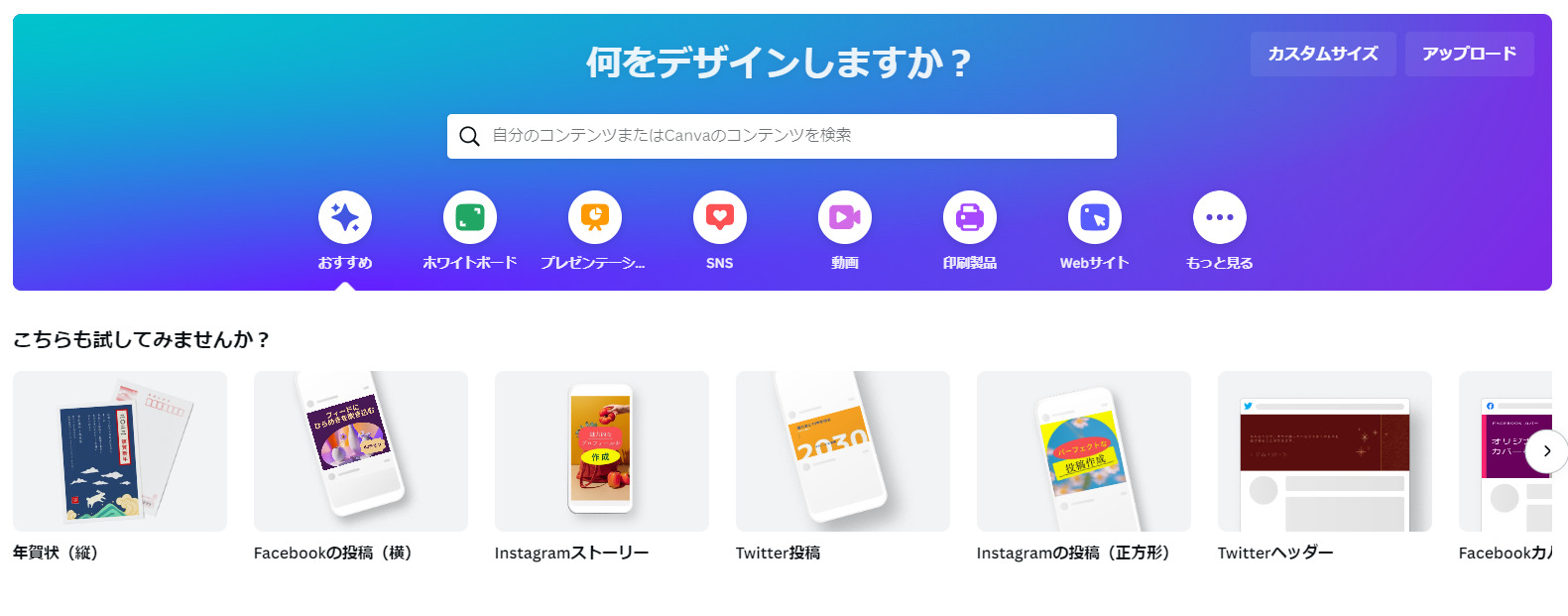
Canvaは無料で利用でき、以下のような初心者でも使いやすい特徴があります。
- 豊富なテンプレートを用意
- ドラッグ&ドロップで直感的な操作
- 外部からも画像・素材をアップロードが可能
しかも、課金(月1,000円:年払い)すると、1億点以上の写真・動画・素材が使い放題になるだけでなく、背景透過処理などの便利な機能も追加されます。
今なら有料で利用できる機能が無料で30日間利用できるので、この機会に試してみてはいかがでしょうか?
ツール②:Photoshop【有料】

PhotoshopはAdobeが提供する画像編集アプリです(通称:フォトショ)。非常に高性能であり、画像編集に関しては十分な機能といえます。
料金は月額2,728円であり、購入前には無料で7日間お試し利用ができます。
アイキャッチを作成する頻度が高い人や、アイキャッチ作成で収入を得られる人におすすめのアプリです。
ツール③:Illustrator【有料】
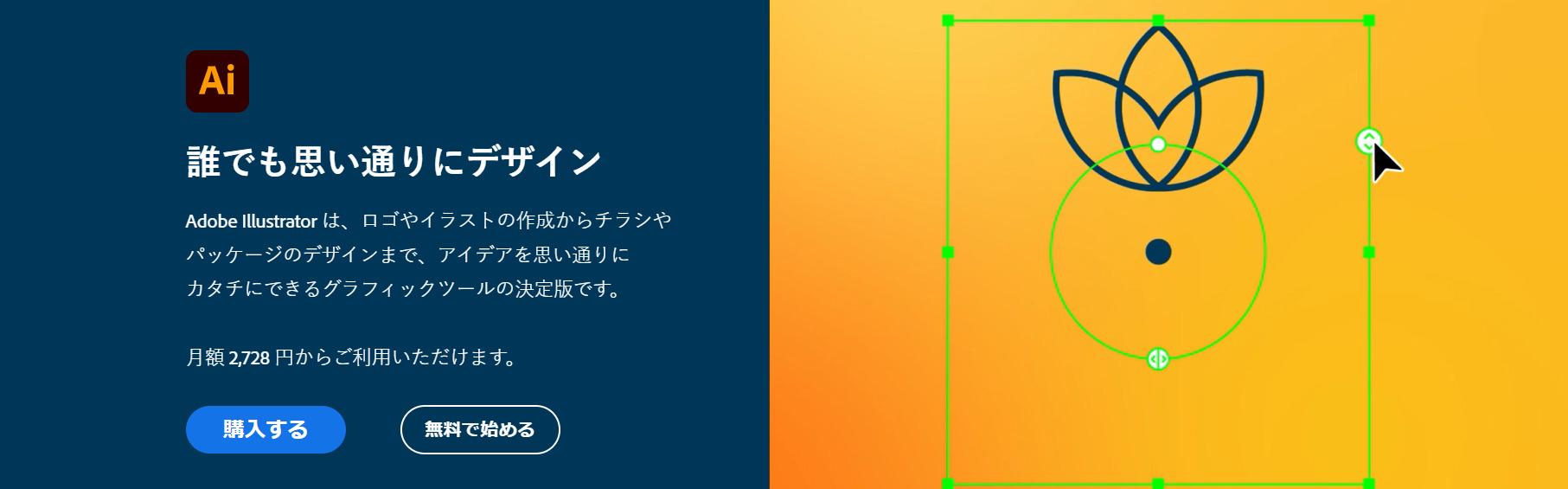
IllustratorはAdobeが提供するデザイン用アプリです(通称:イラレ)。Photoshopに比べると文字組みやレイアウトを得意としています。
料金は月額2,728円であり、購入前には無料で7日間お試し利用ができます。
アイキャッチだけでなくイラストやロゴの制作にもチャレンジしたい人におすすめのアプリです。
》Instagram(インスタ)でおしゃれな画像作成をする方法
ツール④:PowerPoint【有料】
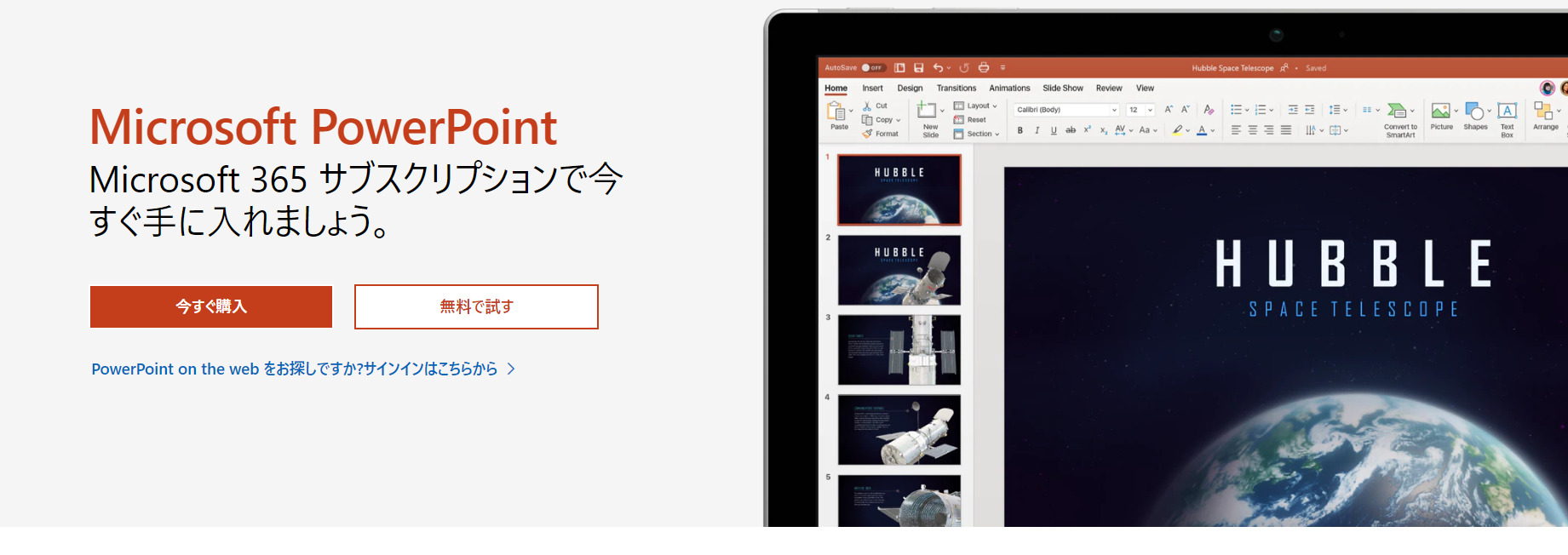
PowerPoinはMicrosoftが提供するプレゼンテーション資料作成アプリです(通称:パワポ)。
料金形態はいくつかありますが、最安なのは月額1,082円(年払い)であり、購入前には30日間の無料お試し利用ができます。
ただし、もともとデザイン用に作られたアプリではないので、機能に物足りなさを感じることがあるかもしれません。
デザイン用にPowerPointを購入するというよりは、既に利用している人がアイキャッチ作りにも利用するといった使い方が現実的でしょう。
ツール⑤:Google Slides【無料】
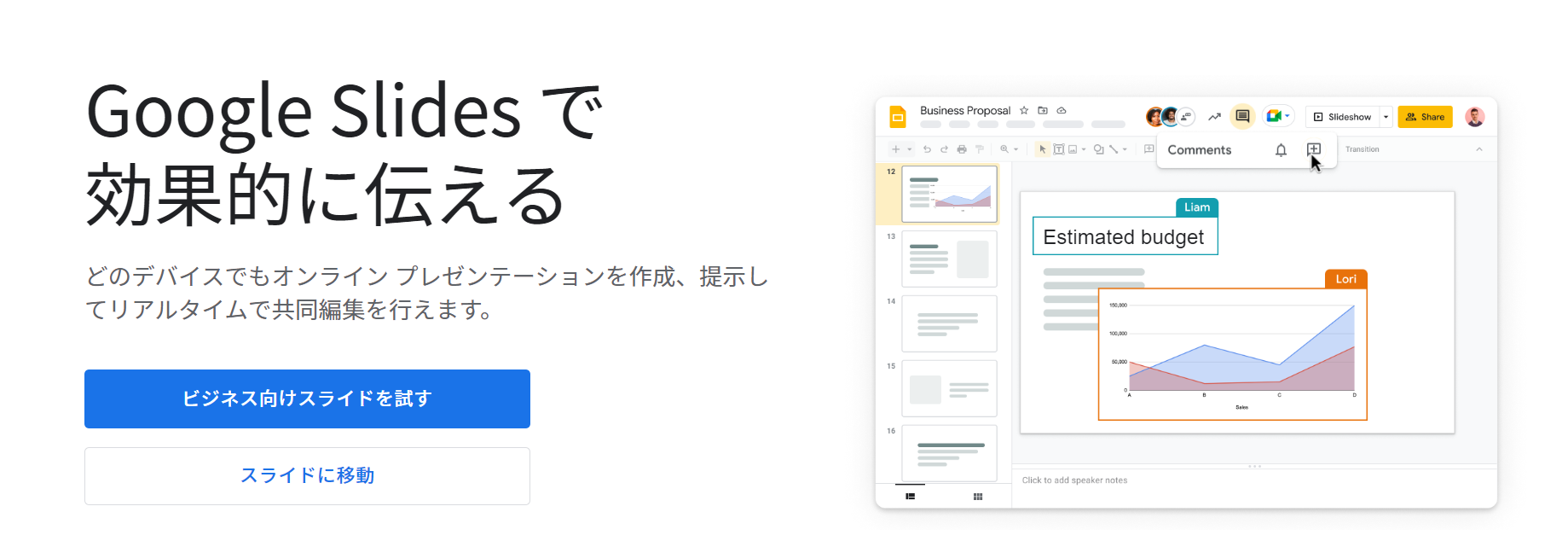
GoogleスライドはGoogleが提供するプレゼンテーション資料作成アプリです。
Googleアカウントがあれば、無料で利用することができます。
PowerPoint同様にデザイン用に作られたアプリではないので、アイキャッチ作成では機能に物足りなさを感じることがあるかもしれません。
アイキャッチに表やグラフを挿入する必要がある場合には便利ですが、それ以外の場合にはCanvaの方が使いやすいと感じる人が多いようです。
アイキャッチを作る上で使える画像・素材5選
アイキャッチを作る上で便利なのは以下の5つのサイトです。

画像①:unsplush【無料】
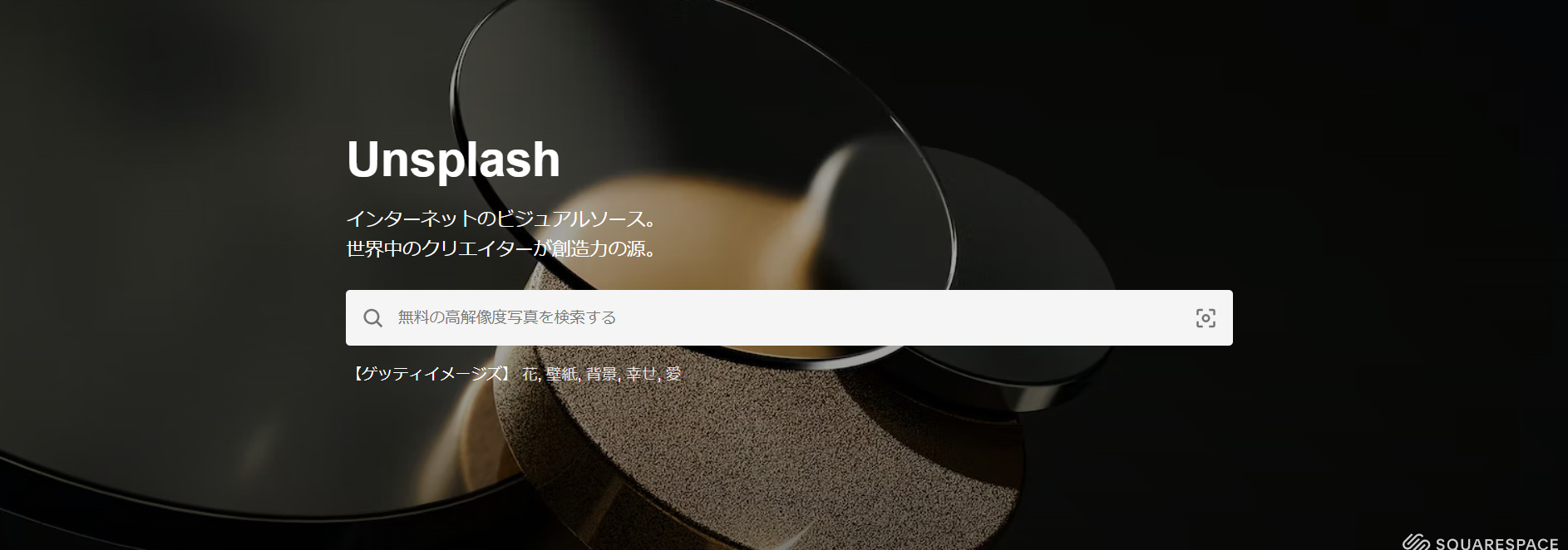
無料でクオリティの高い画像が手に入ります。
基本的には海外の写真がメインなので、日本人の写真が欲しいときには他のサイトを利用した方が良いかもしれません。
画像②:PIXTA【有料】
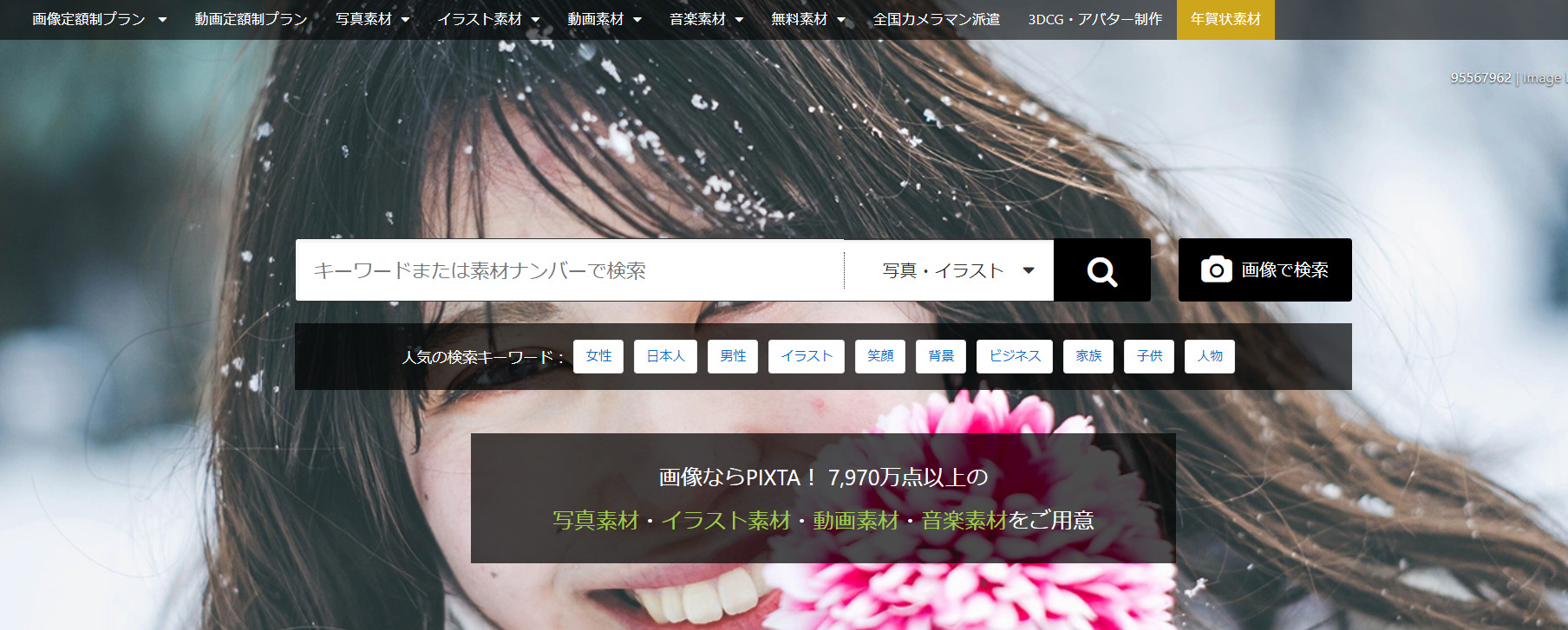
「日本人モデルの画像を使いたい」という場合には、PIXTAで検索してみましょう。
PIXTAには日本人モデルの高品質画像がたくさん掲載されています。
料金プランは月額1,980円と比較的に低価格で利用できるのも嬉しいですね。
画像③:Midjourney【有料】
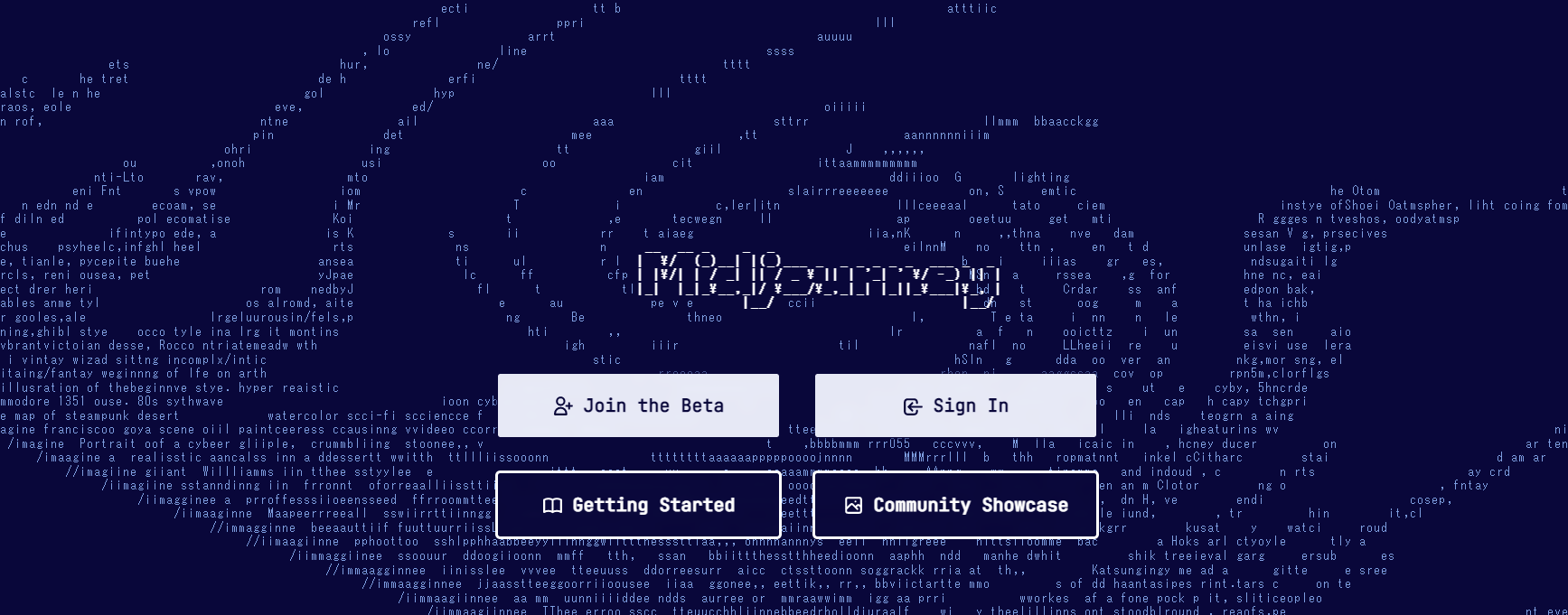
Midjpurneyは、描いて欲しい絵のイメージやキーワードを入力するだけで、AIが画像を作成してくれるサービスです。
25枚までは無料ですが、それ以降は有料プラン(月額20ドル~)に加入することで利用が可能です。
利用するにはDiscordで手続きが必要になります。詳しくは、以下の記事で詳しく解説されているので、読みながら使ってみましょう!
画像④:Shutterstock【有料】
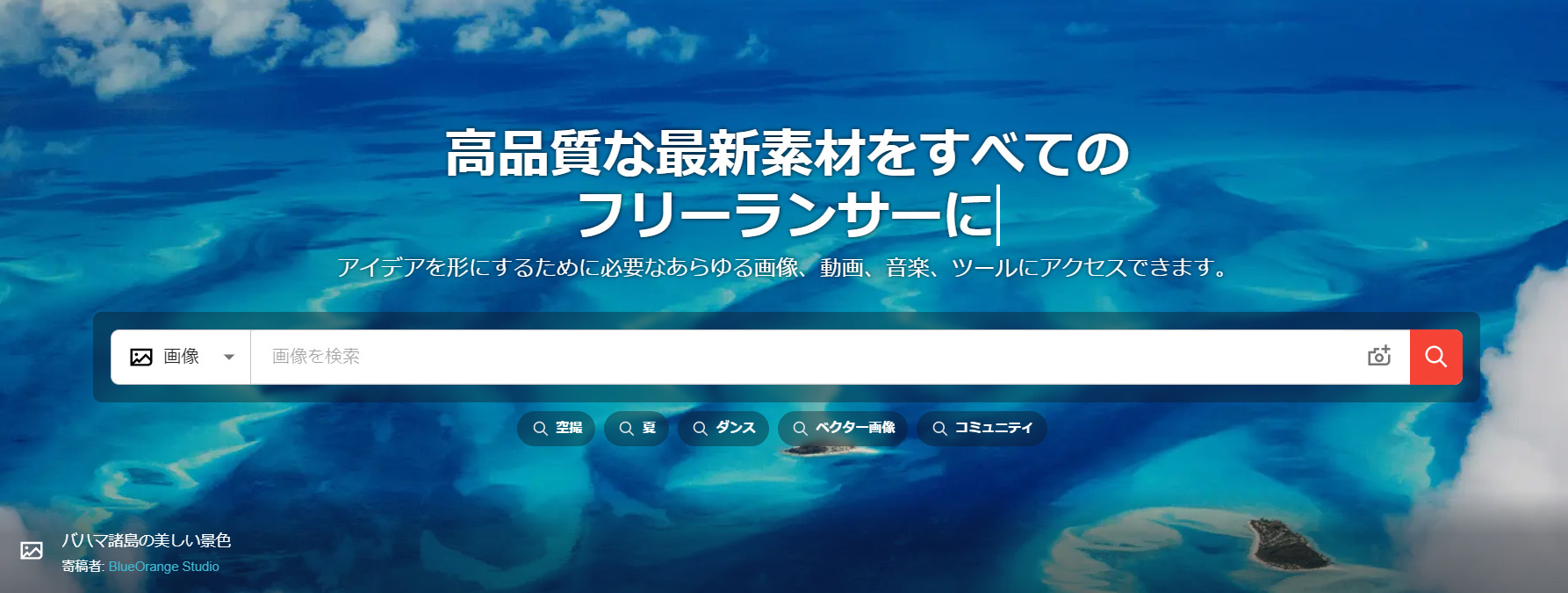
Shutterstockは有料素材サイトの中でも世界トップクラスの規模。
月額3,500円~と料金はそこそこかかりますが、画像のクオリティは高いです。
日本語にも対応しているので、安心して利用できます。
SNS用のアイキャッチを作るときのサイズ
アイキャッチを作るときには、使用するプラットフォームに合ったサイズで作成しましょう。
ここでは、上記3つのプラットフォームに適したサイズを紹介します。
サイズ①:Twitter
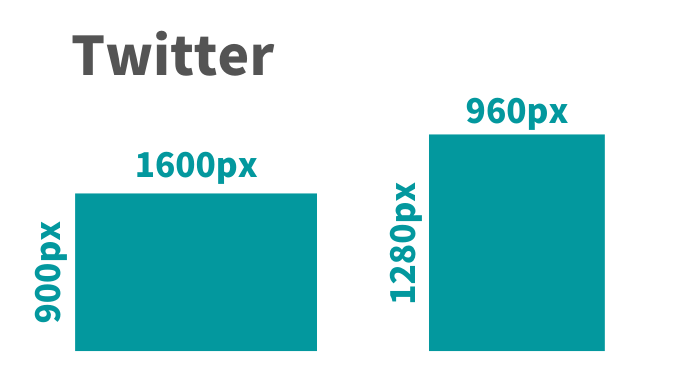
横長画像
スマホで投稿する際の推奨アスペクト比は「16:9」です。
ピクセル数では「横1600×縦900ピクセル」で作成すると、ツイートしたときに綺麗に表示されます。
また、正方形の画像もトリミングされずに表示されるので「横1200×縦1200ピクセル」もおすすめです。
縦長画像
縦長の画像を表示させたい場合には「横960×縦1280ピクセル」がおすすめです。
このサイズで作成すると、1ツイートに2枚の画像を添付したときにもトリミングされずに表示されます。
サイズ②:Instagram
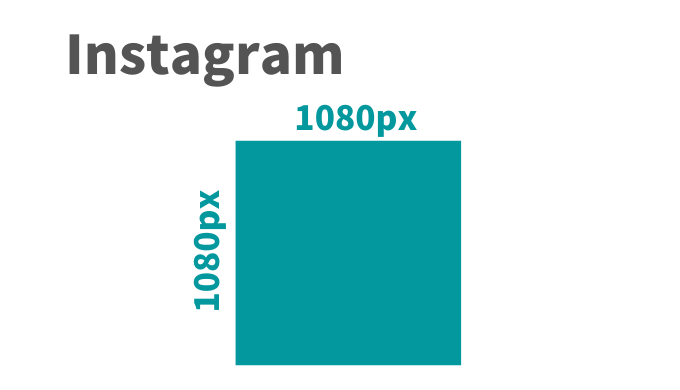
Instagramの投稿は正方形なので、推奨アスペクト比は「1:1」です。
推奨サイズは「1080×1080ピクセル」となっています。
》Instagram(インスタ)でおしゃれな画像作成をする方法
サイズ③:Facebook
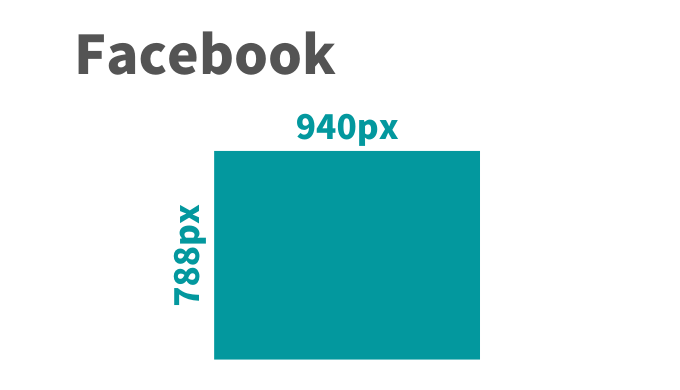
Facebookの推奨アスペクト比は「1.91:1」です。
ピクセル数では「横940×788ピクセル」で作成すると、投稿したときに綺麗に表示されます。
アイキャッチを作る際によくある質問
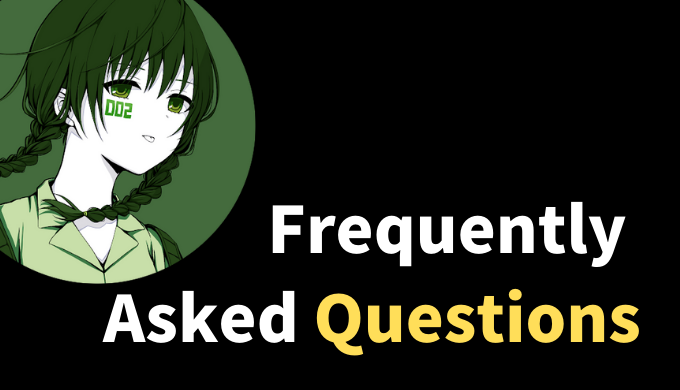
アイキャッチを作る際によくある3つの質問にこたえます。
- 使いやすいテンプレートはないかな?
- 複数人で共有しながら画像を作りたいときは?
- 背景を透過した画像が作りたいときは?

質問①:使いやすいテンプレートはないかな?
Canvaには豊富なテンプレートが用意されています。
テンプレートを使いながらデザインすると、簡単にオシャレなアイキャッチが作成できます。
また、Twitterスペースの告知用アイキャッチは、CoolConnect Co.(当サイト)でもテンプレートを無料配布しています。
質問②:複数人で共有しながら画像を作りたいときは?
Canvaの「有料機能」を利用すると、複数人で同時に画像を編集することができます。
この共有機能を使えば、プロジェクトを進めるときにもスムーズに作業を進めることが可能。
詳しくは、以下の記事で解説していますので、ぜひお読みください。
質問③:背景を透過した画像が作りたいときは?
入手したイラストの背景を透過したいときには、以下のツールが便利です。
無料ツールは手軽に使えますが、うまく背景透過できないこともあります。
その点、Canvan背景透過は精度が高いので、頻繁に背景透過処理をする人は課金しても良いかもしれません。
》【無料体験あり】CanvaPro有料プランのメリット/デメリットを徹底紹介!
まとめ:アイキャッチの作り方
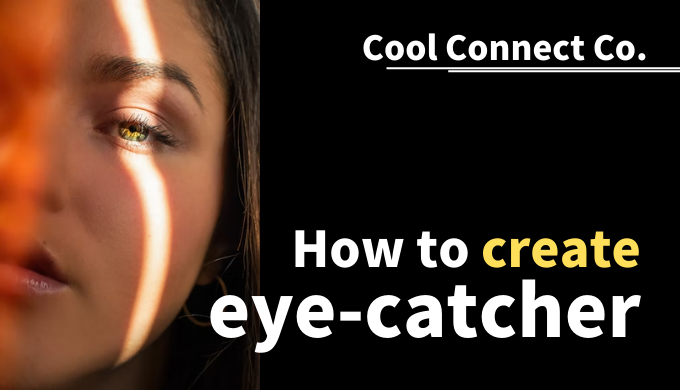
本記事では「アイキャッチの作り方」を解説しました。この記事で解説した内容は以下のとおりです。
- アイキャッチの作成がマーケティング上な理由
- アイキャッチ作成のコツ
- アイキャッチ作成に便利なツール
- アイキャッチに使える画像・素材
- アイキャッチ作成の推奨サイズ
魅力的なアイキャッチを作成できれば、広告・宣伝を効果的に進めることができます。
アイキャッチ作成は、総合的な使いやすさやコストパフォーマンスを考えると「Canva」が優れていると思います(今なら有料プランを無料で30日間お試しできます)。
ぜひ、素敵なアイキャッチを作成して、プロジェクトを進めましょう!!




